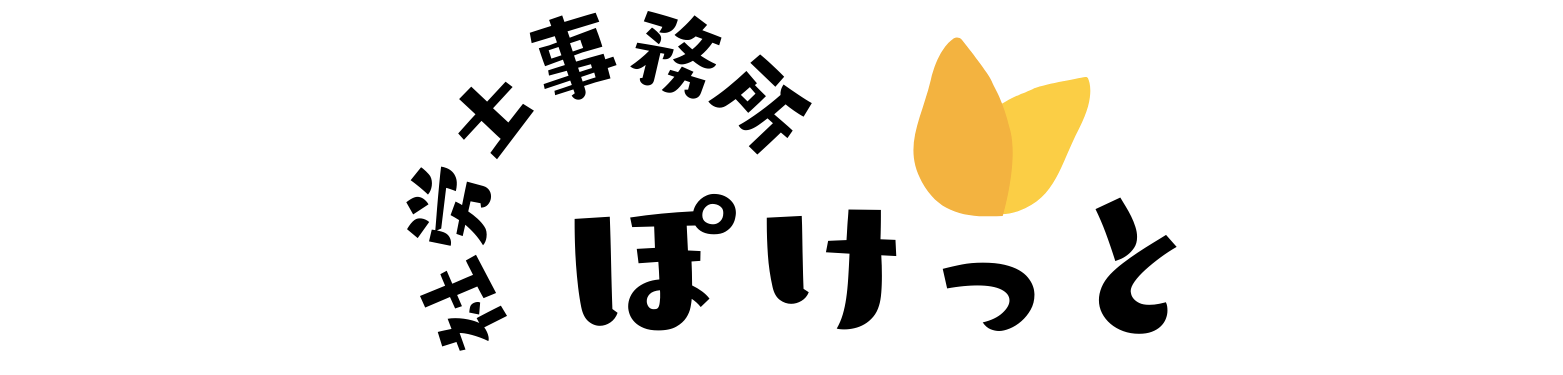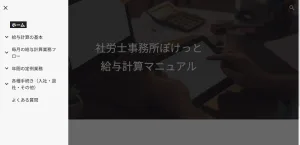【初心者向け】スプレッドシートの条件付き書式で業務効率が劇的アップ!社労士が教えるタスク管理術

こんにちは!社労士事務所ぽけっとです。
日々の業務、本当にお疲れ様です。
「たくさんのタスクを抱えていて、どれから手をつければいいか混乱してしまう…」
「スタッフの業務進捗を、もっと簡単に見える化したい」
中小企業の経営者様や人事担当者様から、このようなお悩みを伺うことがよくあります。
Excelなどの表計算ソフトで管理表を作ってはみたものの、入力が面倒だったり、情報が更新されずに形骸化してしまったり…。
「もっと直感的で、誰でも簡単に使えるツールがあればいいのに」と感じている方も多いのではないでしょうか。
実は、Googleスプレッドシートの「条件付き書式」という機能を少し使うだけで、あなたのタスク管理表が驚くほど見やすく、そして使いやすくなるんです!
「え、でもExcelも苦手だし、スプレッドシートなんて難しそう…」ご安心ください!スプレッドシートはExcelに比べて直感的に操作できる部分も多く、今回ご紹介する方法は初心者の方でもすぐに実践できる簡単なテクニックです。
この記事を読めば、まるで魔法のように、あなたのタスク管理が「見える化」され、日々の業務効率が格段にアップします。
ぜひ、最後までお付き合いくださいね。
「条件付き書式」って、そもそも何?
「条件付き書式」とは、その名の通り「設定したルール(条件)に合わせて、自動的にセルの色や文字の色を変えてくれる」とっても便利な機能です。
例えば、
- タスクのステータスが「完了」になったら、その行全体をグレーにする
- 提出期限が過ぎているタスクのセルを赤くする
- 特定の担当者のタスクだけを黄色でハイライトする
このように、パッと見ただけで状況が直感的にわかるようになるため、確認漏れや対応の遅れを防ぐのに絶大な効果を発揮します。
合わせ技で効果絶大!「データの入力規則」
条件付き書式とぜひ一緒に使っていただきたいのが「データの入力規則」という機能です。
これは、「セルに入力できる値を、あらかじめ決めた選択肢(プルダウンリスト)だけに制限する」機能です。
例えば、タスクの進捗状況を入力するセルに、あらかじめ「未着手」「進行中」「完了」という選択肢を用意しておけば、誰が入力しても表記が統一されます。
「完了」と入力する人もいれば、「済」や「終了」と入力する人もいる…といった「表記のゆれ」がなくなると、先ほどの「条件付き書式」が正しく機能し、管理表全体がスッキリと整います。
入力ミスがなくなるのも大きなメリットですね。
実践!「データの入力規則」と「条件付き書式」でタスク管理表を作ってみよう
では、実際にこの2つの機能を使って、見やすいタスク管理表を作成してみましょう。
今回は、以下のようなシンプルなタスク管理表を例に進めます。
| タスク内容 | 担当者 | 進捗 | 期限 |
|---|---|---|---|
| 4月分給与計算 | 鈴木 | 4/25 | |
| 入社手続き(佐藤様) | 田中 | 4/10 | |
| 算定基礎届の準備 | 鈴木 | 5/31 |
Step 1:「データの入力規則」で進捗ステータスを統一する
まずは、「C列(進捗)」にプルダウンリストを設定します。
- 進捗状況を入力したいセル(C2から下のセル)を選択します。
- メニューの「データ」から「データの入力規則」をクリックします。
- 「条件」の項目で「プルダウン」を選択します。
- 下側の入力欄に、選択肢となる文字を入力します。(例:
未着手,進行中,完了) - 「保存」をクリックすれば完了です。
これで、C列のセルをクリックすると「未着手」「進行中」「完了」が選べるようになりました!
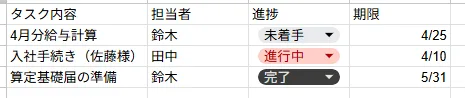
ボタンに色を付けることもできます。
Step 2:「条件付き書式」で完了したタスクを色付けする
次に、進捗が「完了」になったら、そのタスクの行全体がグレーになるように設定します。
- 色が自動で変わってほしい範囲(A列からD列まで)をすべて選択します。
- メニューの「表示形式」から「条件付き書式」をクリックします。
- 「範囲に適用」に先ほど選択した範囲(例:
A2:D100)が入っていることを確認します。 - 「書式ルール」のプルダウンから、一番下にある「カスタム数式」を選びます。
- 下の入力欄に、以下の数式を入力します。
=$C2="完了"※これは「C列の2行目の値が”完了”だったら」という意味です。「C」のように列番号の前に「」を付けるのがポイントです。これにより、A列やB列を見ていても、C列の条件を参照してくれます。 - 「書式設定のスタイル」で、好きな塗りつぶしの色(例:グレー)や文字に取り消し線を引く設定などを行います。
- 「完了」をクリックします。
さあ、進捗のプルダウンから「完了」を選んでみてください。タスクの行全体の色がさっと変わったはずです!これで、完了したタスクと残っているタスクが一目瞭然になりましたね。

社労士業務にも応用可能!こんな使い方も
このテクニックは、様々な管理業務に応用できます。
例えば、私たち社労士事務所の業務に関連するものでは、こんな使い方が考えられます。
- 休職者管理: 基準日(例えば今日)時点で休職中の従業員の行に色を付けて、給与計算時の社会保険免除(産育休者)の管理をする。
- 社会保険手続き管理: 「資格取得届」や「離職票」など、手続きの種類に応じて色分けし、進捗管理を行う。
- 有給休暇管理簿: 残日数が5日未満の従業員をハイライトし、取得勧奨の対象者を簡単に見つける。
カスタム数式を少し工夫するだけで、複雑な条件設定も可能です。
もし「こんな管理に使えないかな?」というアイデアがあれば、ぜひお気軽にご相談ください。
【まとめ】小さな工夫が、大きなゆとりを生む
今回は、Googleスプレッドシートの「条件付き書式」と「データの入力規則」を使った業務効率化テクニックをご紹介しました。
- 「データの入力規則」で入力ルールを統一化!
- 「条件付き書式」で状況をパッと見える化!
この2つを組み合わせるだけで、管理表の見やすさと使いやすさは劇的に向上します。
手作業での色付けや、入力ミスによる混乱から解放され、あなたはもっと重要で創造的な業務に時間を使うことができるようになるはずです。
こうしたITツールを上手に活用することも、立派な労務管理の一つです。
社労士事務所ぽけっとでは、給与計算や社会保険手続きのアウトソーシングはもちろん、こうした日々の業務改善に関するご相談も承っております。
「うちの会社でも、もっと効率化できる部分はないだろうか?」と感じたら、ぜひ一度、私たちにお声がけください。
あなたの会社の「ぽけっと」として、全力でサポートさせていただきます。
【免責事項】
本記事の内容は、公開日時点の情報に基づき、一般的な情報提供を目的として作成しております。法改正や個別の状況により取り扱いが異なる場合がありますので、具体的な判断をされる際は、必ず専門家にご相談ください。また、本記事の内容の正確性については万全を期しておりますが、その内容を保証するものではありません。本記事の情報を利用したことによって生じたいかなる損害についても、当事務所は一切の責任を負いかねますので、あらかじめご了承ください。